批量将 Word 中的段落统一设置为左/右对齐
翻译:简体中文,更新于:2023-05-24 15:36
概要:在处理大量的 Word 文档时,有时需要对段落进行统一的格式设置,特别是对其进行左对齐或右对齐。这种需求可能出现在需要标准化文档格式、提高可读性或满足特定排版要求的情况下。然而,手动逐个修改每个段落的对齐方式非常耗时且繁琐。因此,需要一种自动化的方法来批量将 Word 文档中的段落设置为左对齐或右对齐,以提高效率并确保一致的文档格式。在接下来的讨论中,将探讨如何使用适当的工具和技术来实现这一目标。
在日常工作中,我们经常需要处理大量的 Word 文档。假设你是一个出版公司的编辑,负责编辑和校对各种文档,包括书籍、报告和手册。比如出版社需要对一系列书籍进行排版和格式统一,以确保它们在打印和电子阅读器中的呈现一致。其中一个重要的排版要求是将所有段落设置为左对齐,以提高可读性和一致性。我们都知道书籍通常会包括大量文章段落,更不用说是一系列书籍了,如果要手动设置左对齐的话会消耗大量时间和人力资源。
为了解决这个问题,可以使用一款批量文件处理工具,如 「我的ABC软件工具箱」。该工具提供了多种批量处理功能,如批量合并文件、批量重命名等等,其中批量修改文件内容的对应功能就能让我们在多个 Word 文档中应用相同的设置和修改,包括我们今天要实现的将 Word 中的段落统一设置为左/右对齐。以下是具体的操作步骤:
首先打开软件,点击「文件内容」- Word 分类中的「设置 Word 格式」。
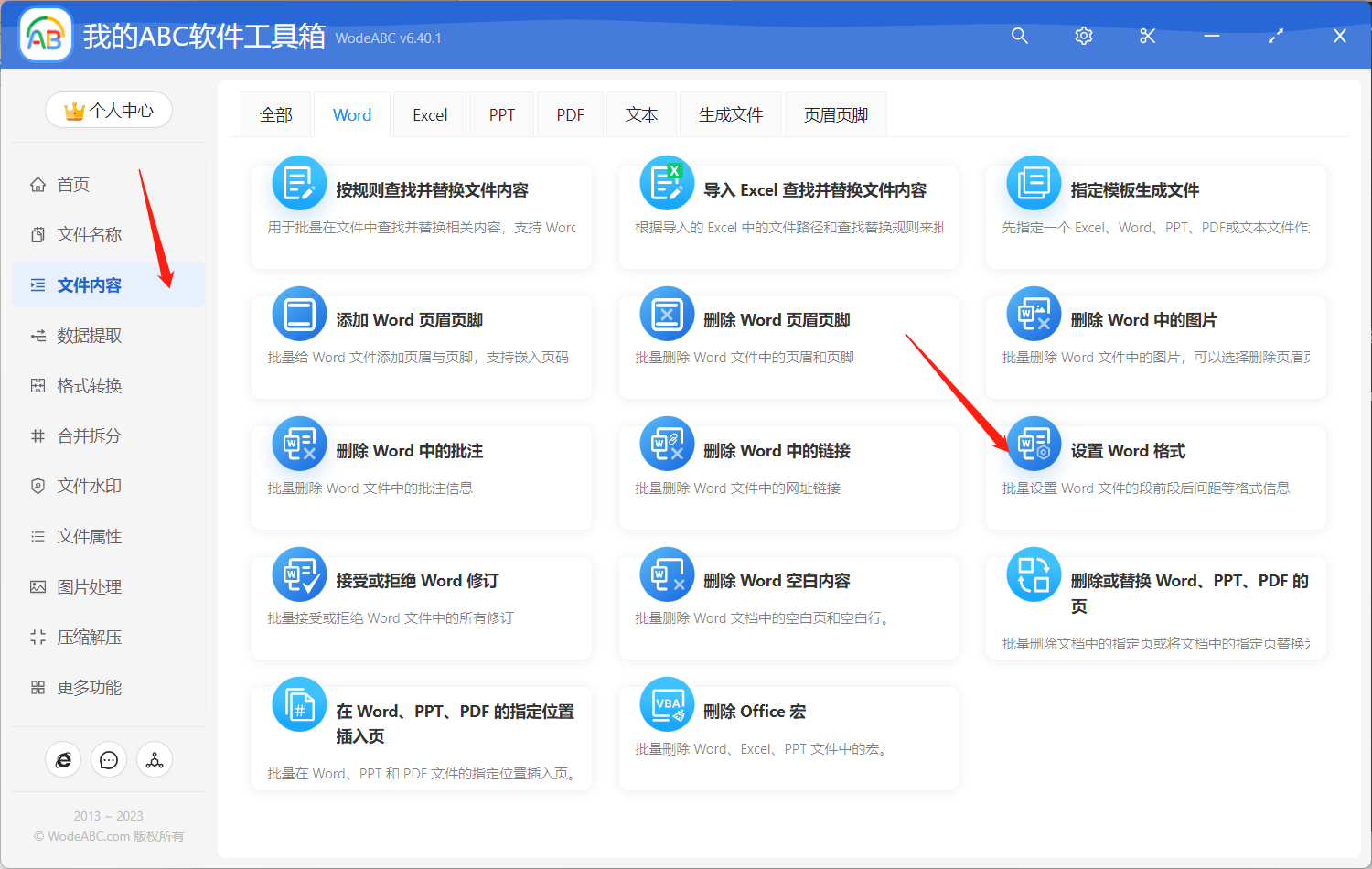
接着上传需要批量设置段落样式的 Word 文件。
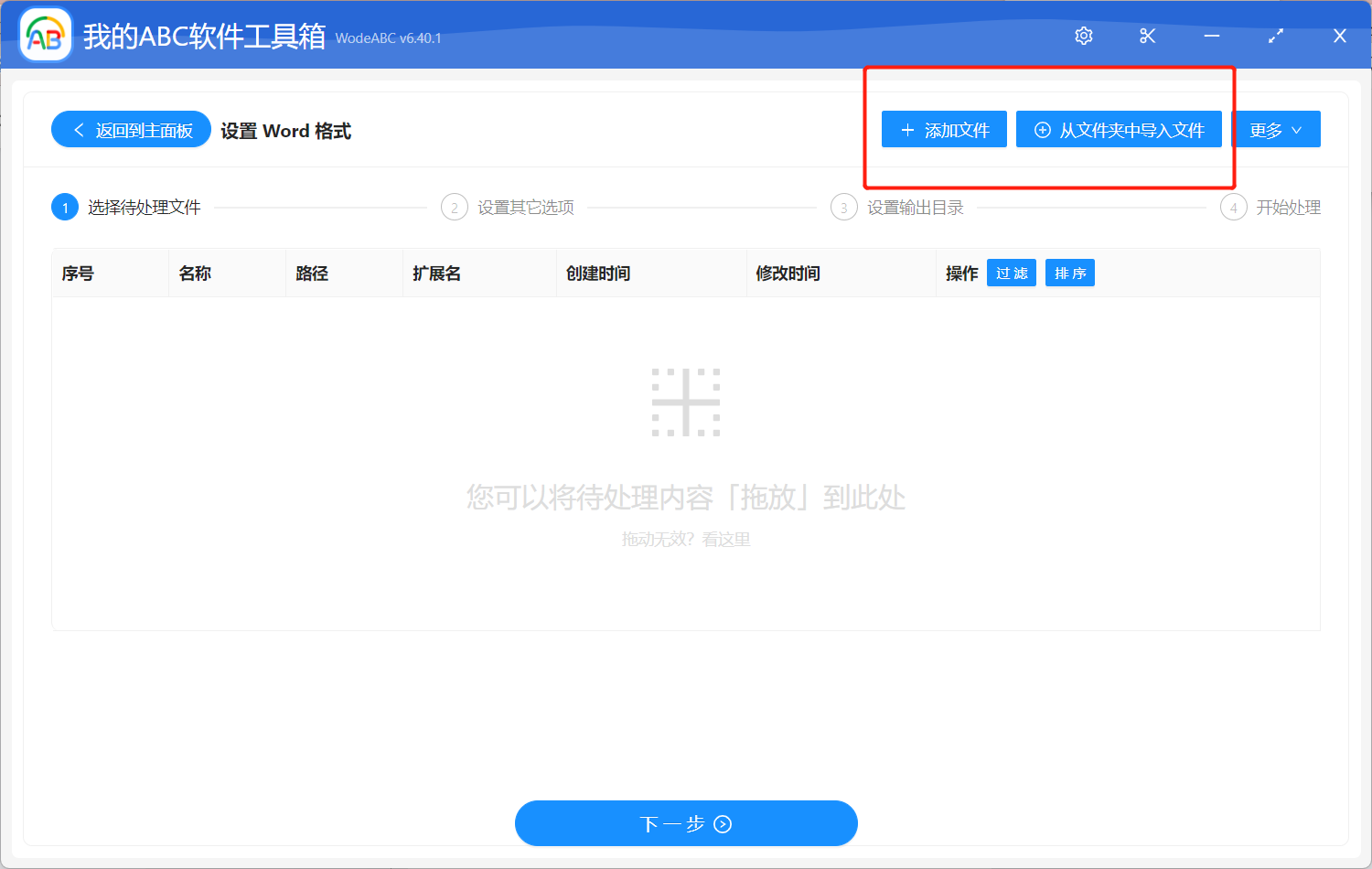
在之后的设置界面,首先我们选中对其方式,并选择具体方式,这里包括左/右对其、居中、分散对齐以及两端对齐。其他的字体、页面设置可以根据您自身需求来进行设置。
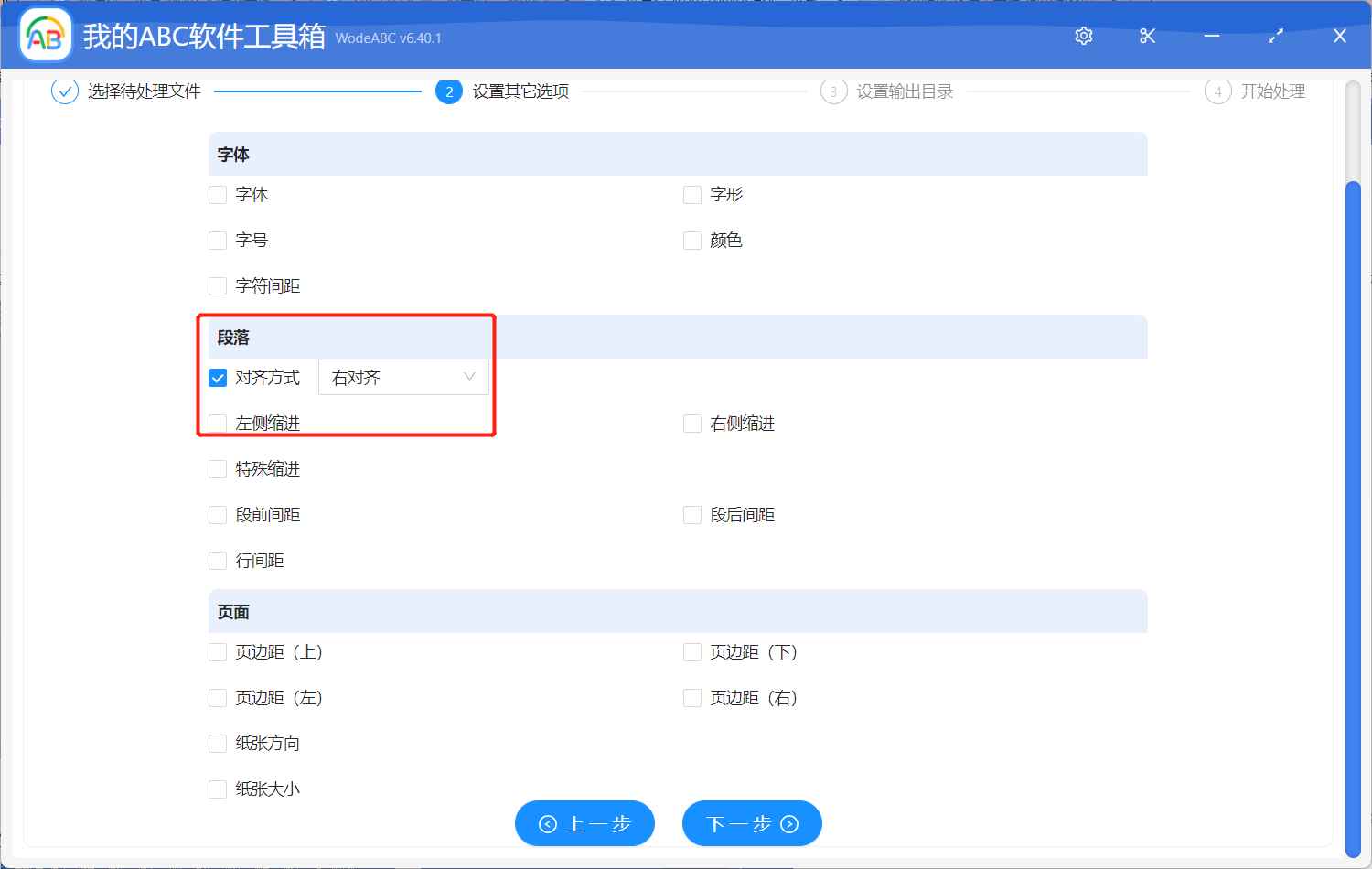
确认设置无误后点击“下一步”,之后就是大家都比较熟悉的指定输出目录,最后点击“开始处理”即可。
等待处理完成可以打开刚刚设置好的文件夹对结果进行查看。下图中是我经过使用软件实际操作后得到的文件效果对比图,左边的原 Word 文档内容的段落为左对齐形式,经过软件的处理后的文件为右对齐。
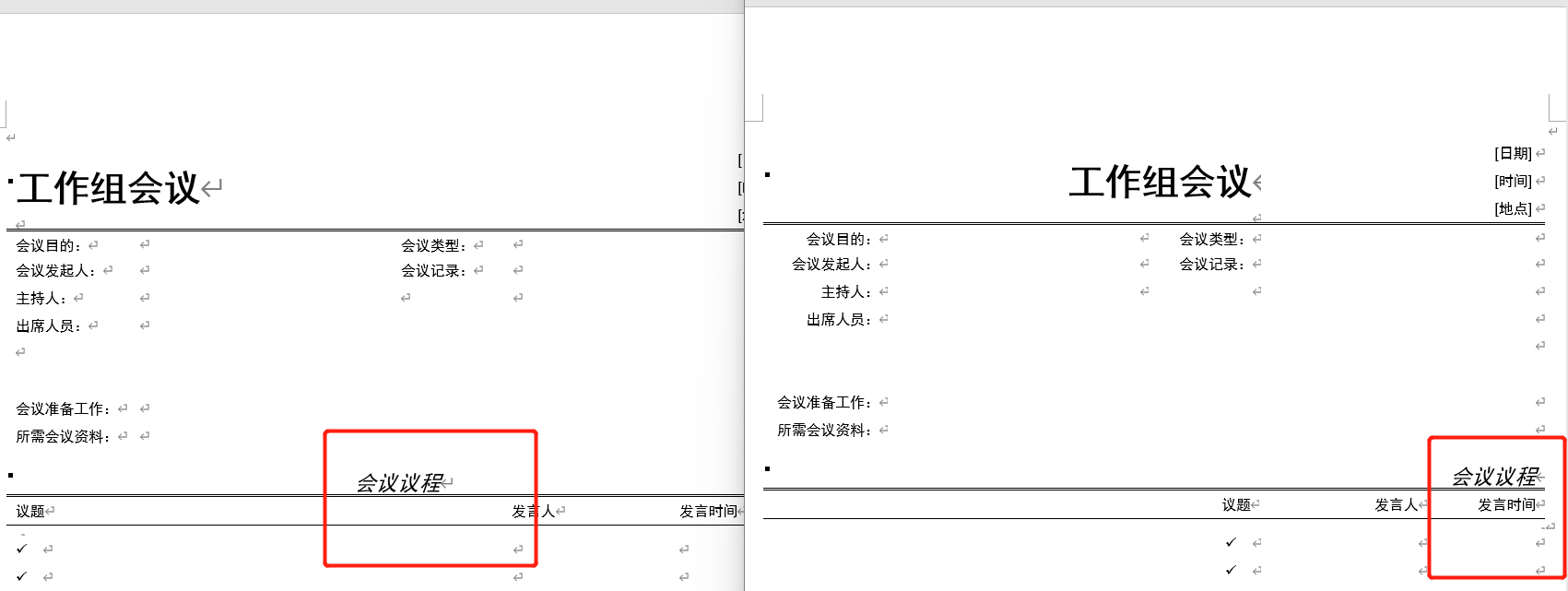
通过阅读本文我们可以了解到,使用批量文件处理工具,如文中的软件,可以提供一系列强大的功能,包括批量处理、文本替换、合并和拆分文档等。通过利用这些功能,我们可以快速而准确地处理大量文档,从而提高生产力和工作效率,还能够减少人为错误的发生。相比手动逐个修改每个段落的对齐方式,使用工具可以确保一致性,并降低因疏忽或疲劳而导致的错误概率。这在要求高质量 Word 文档和专业排版的场景中尤为重要。